Como saber se o Windows é 32 bits ou 64 bits
Veja como descobrir se seu sistema operacional Windows é de versão 32 bits ou 64 bits
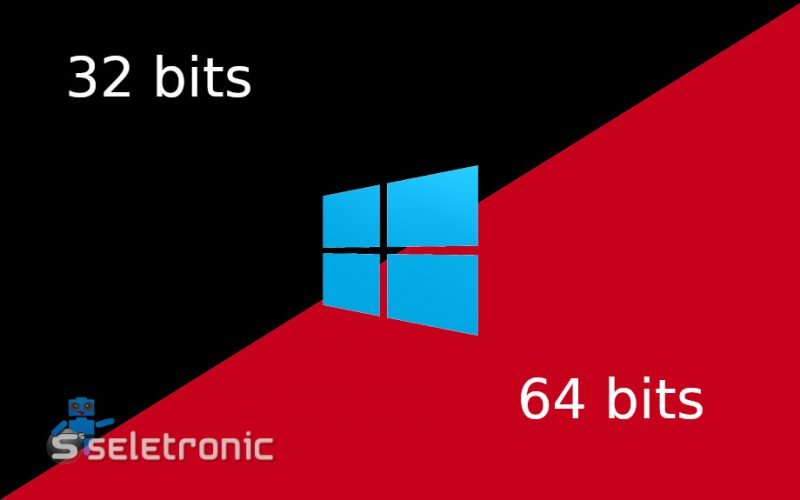
Descubra facilmente se seu sistema operacional Windows é x86 (32 bits) ou x64 (64 bits) com estas dicas cruciais. Essa informação é essencial ao escolher a versão adequada de aplicativos e jogos, pois programas desenvolvidos para 64 bits podem não funcionar em sistemas 32 bits, além de proporcionarem desempenho superior.
Além disso, conhecer a arquitetura do sistema é fundamental ao considerar a expansão da memória RAM. Sistemas de 32 bits suportam apenas até 4 GB de RAM, enquanto sistemas de 64 bits podem usufruir da capacidade máxima suportada pelo hardware do seu PC ou Notebook. Aprenda a verificar e otimize a performance do seu sistema!
Como saber se o Windows é 32 bits ou 64 bits – vídeo
Como descobrir a arquitetura do sistema no Windows 7 e Vista
No Windows Vista ou Windows 7 o procedimento para descobrir a arquitetura do sistema é o mesmo:
- Clique no Menu iniciar e depois clique com o botão direito do mouse em Computador e Depois disso clique em Propriedades
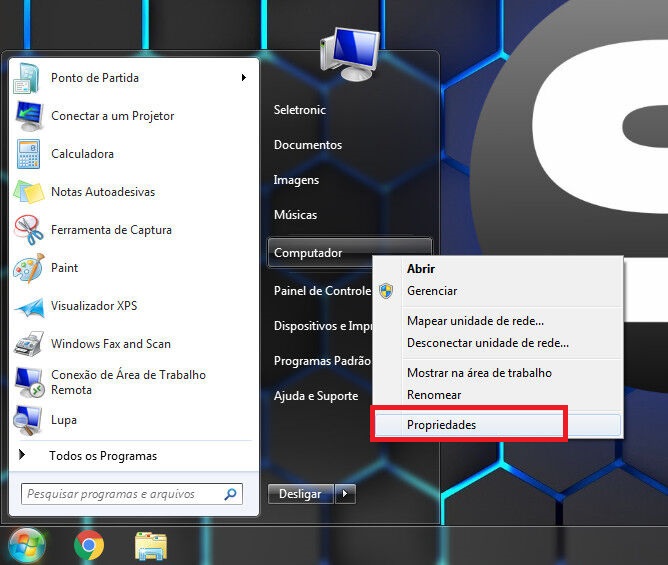
- Na tela que se abriu veja em Tipo de Sistema se seu Windows é 32 ou 64 bits.
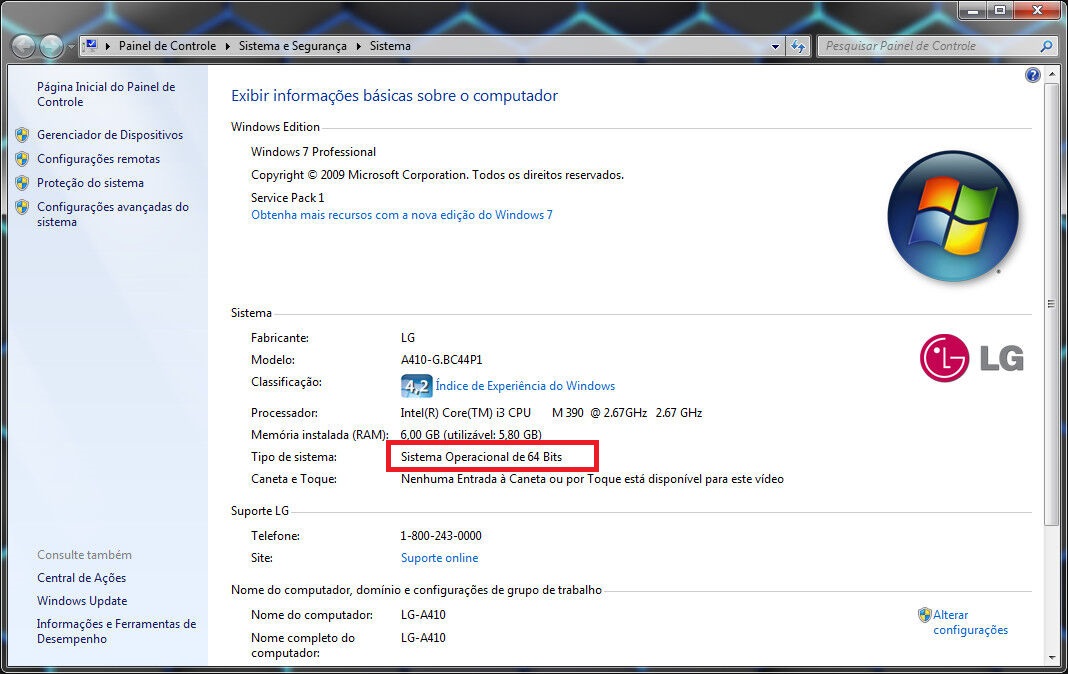
Como descobrir a arquitetura do sistema no Windows 10
No Windows 10 o procedimento o procedimento é tão fácil quanto nas versões anteriores:
- Na barra de pesquisa do Windows 10 digite Meu Computador, e quando a opção aparecer clique Propriedades
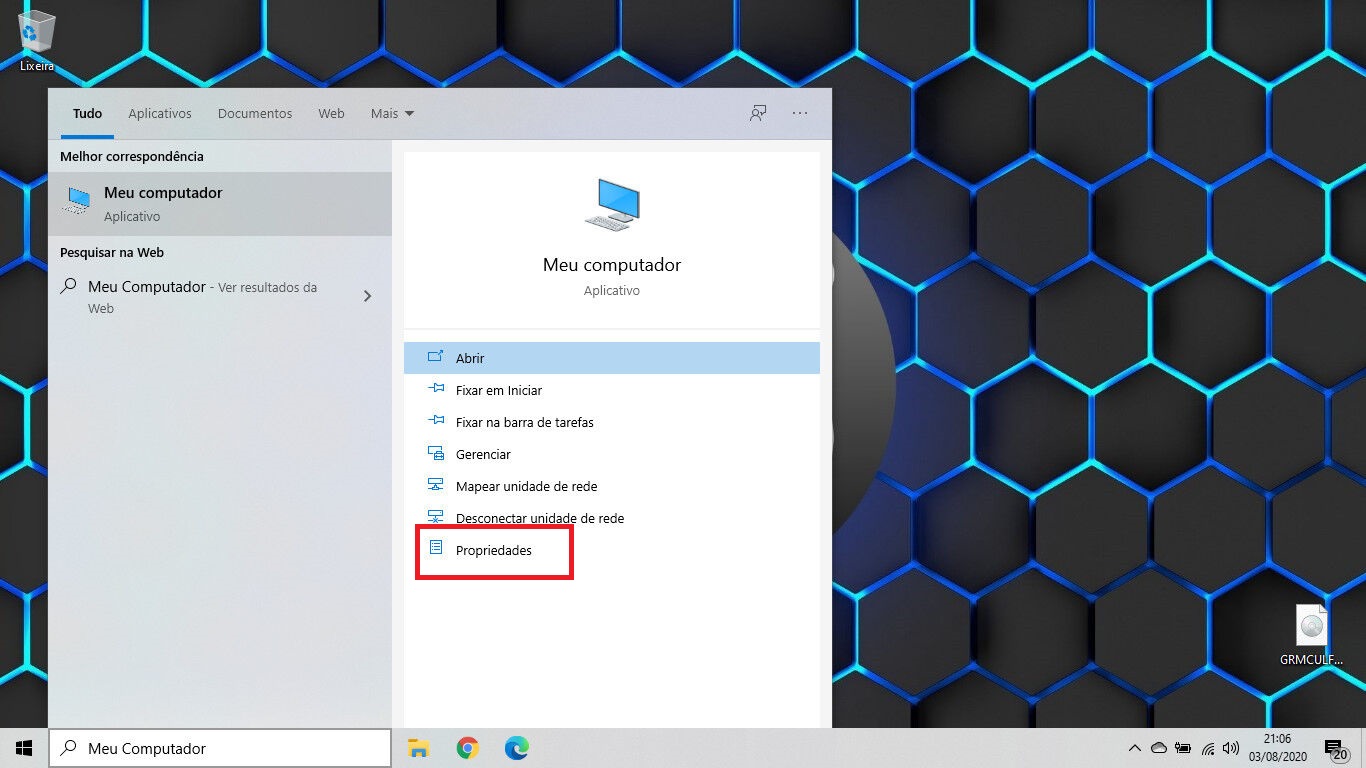
- Na tela que se abriu veja em Tipo de Sistema se seu Windows é 32 ou 64 bits.
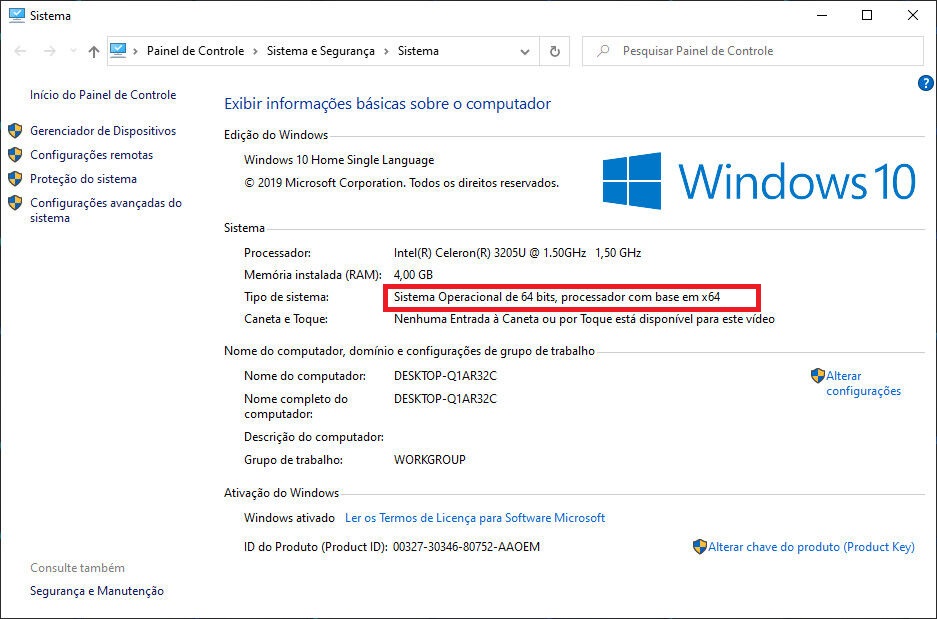
Agora que descobrimos a versão correta do nosso Windows podemos tomar a atitude correta na hora de baixar um programa, ou comprar outro pente de memoria RAM.
